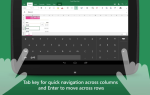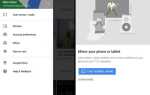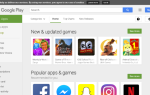Вы когда-нибудь доходили до своего планшета, когда вещи начинают немного увязать? Нам часто нравится хвастаться о процессоре и превосходной памяти наших мобильных устройств, но нет ничего более расстраивающего, чем когда это маленькое мобильное мобильное устройство начинает отставать, когда вы пытаетесь открывать приложения или запускать требовательные игры и приложения.
Вы когда-нибудь доходили до своего планшета, когда вещи начинают немного увязать? Нам часто нравится хвастаться о процессоре и превосходной памяти наших мобильных устройств, но нет ничего более расстраивающего, чем когда это маленькое мобильное мобильное устройство начинает отставать, когда вы пытаетесь открывать приложения или запускать требовательные игры и приложения.
Итак, каково решение? Как вы оптимизируете работу своего телефона или планшета Android, чтобы он работал так же гладко и быстро, как и при первой покупке?
Здесь на самом деле есть две основные школы мысли. Подавляющее большинство пользователей планшетов считают, что единственным выходом из такой застрявшей ситуации является выполнение запущенных задач и уничтожение всех приложений и служб, которые вы не используете. Это по существу удаляет приложение из кэша, освобождает вашу память и, как полагают многие, заставляет ваше устройство работать с оптимальной производительностью. Больше свободной оперативной памяти, более высокая производительность, верно?
Не совсем. Джерри Хилденбранд из Android Central описал это лучше всего, указав, что цель оперативной памяти — использовать ее. По словам Джерри, пустое ОЗУ тратится впустую. Хранение ваших обычно используемых приложений в кеше позволяет вашему Android загружать эти приложения намного быстрее при каждом его использовании. А ОС Android способна выпускать приложения с низким приоритетом (те, которыми вы обычно не пользуетесь) из памяти, если объем вашей ОЗУ превышает емкость.
Джерри заходит так далеко, что предлагает людям выбросить свои приложения-убийцы задач и перестать так много беспокоиться о памяти. Он говорит просто позволить Android делать свое дело, запускать все приложения, которые вам нравятся, и современные устройства и приложения сегодня будут работать отлично. Позвольте мне прямо сейчас сказать, я тоже не согласен с этой точкой зрения.
Управление памятью Android
Давайте посмотрим правде в глаза здесь. Не все приложения созданы равными, и не все программисты приложений пишут звездный код. В конце концов, вы обязаны загрузить приложение, которое вызывает утечку памяти. В конце концов, эта утечка памяти приведет к потере оперативной памяти до такой степени, что это повлияет на производительность вашего устройства.
Так каков ответ? Во многих случаях люди начинают закрывать приложения или службы, которые им не следует делать. Вы можете увидеть потребление памяти под Android, зайдя в Настройки, а затем просмотрите «Хранилище».
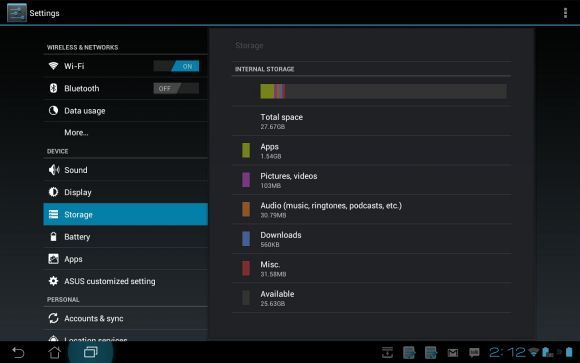
Нажмите «Приложения», чтобы увидеть все приложения, которые в данный момент загружены в память и работают на устройстве. Это дает вам некоторое представление о текущем потреблении оперативной памяти (см. Панель внизу). Если у вас проблемы с производительностью, вероятность того, что используемая оперативная память будет достаточно высокой, велика.
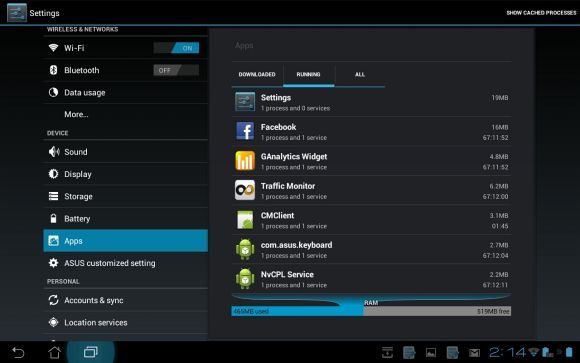
Многие люди просто отключат каждое из этих приложений и начнут останавливать их по одному. Часто люди убивают приложения, которые им не следует, и причиняют больше вреда, чем пользы.
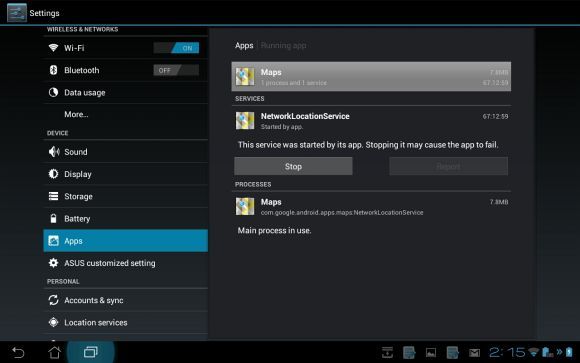
Другие люди даже не удосуживаются зайти в настройки, чтобы сделать это, они просто загружают один из множества Task Killers на рынке, но слепое использование Task Killers похоже на попытку избавиться от блох, сжигая ваш дом. Это излишне.
По правде говоря, секрет в том, чтобы использовать более интеллектуальное приложение, такое как Auto Memory Manager. Что делает его таким умным? Ну, вместо того, чтобы слепо убивать все приложения, которые потребляют вашу оперативную память, этот диспетчер памяти отдает приоритет приложениям в зависимости от их категории. Когда потребление памяти начинает мешать нормальной работе телефона, приложение начнет удалять приложения из кэша для вас.
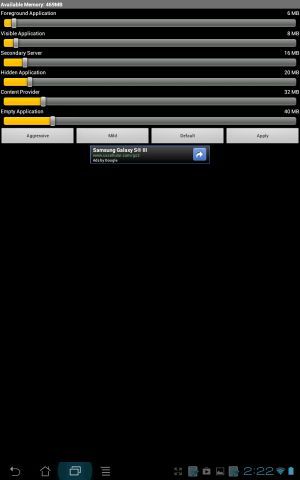
Вы можете использовать приложение для настройки того, на каком уровне ОЗУ приложение начинает убивать приложения в этой категории. Чем выше настройка памяти, тем раньше менеджер памяти начнет закрывать эти приложения, чтобы сохранить ОЗУ для нормальной работы телефона. Вот почему менее критичные приложения обычно имеют более высокие настройки — когда уровни ОЗУ достигают этих настроек в первую очередь, это первые приложения, которые запускаются.
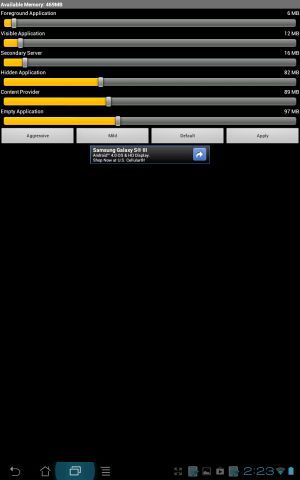
Вам не нужно использовать предустановленные уровни с других экранов настроек, вы также можете установить пользовательские уровни, если хотите.
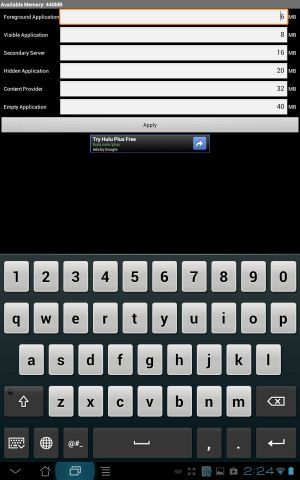
Если вам интересно, какое из ваших приложений вписывается в каждую категорию приложений, в приложении есть еще одна область, где вы можете просмотреть все запущенные приложения, упорядоченные по категориям. Каждый из них выпадет вниз, чтобы показать вам все эти приложения.
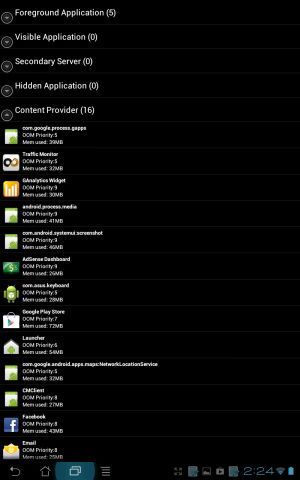
В настройках вы также можете настроить приложение на автоматический запуск и управление вашей оперативной памятью, поэтому, если вы когда-нибудь загрузите приложение с утечкой памяти, вполне вероятно, что этот диспетчер памяти в конечном итоге отключит его для вас, предотвращая телефон или планшет переходит в зомби-подобное состояние работы.
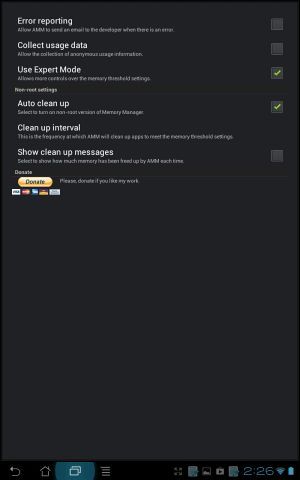
Вы также можете установить интервал очистки на настройку, которую вы предпочитаете — чаще вы будете очищать потребление памяти чаще, но это может повлиять на вашу батарею. Лично я настраиваю приложение на запуск каждые 30 минут и верю, что с приложениями, которые я запускаю в течение этого 30-минутного интервала, ничего не выйдет из-под контроля.
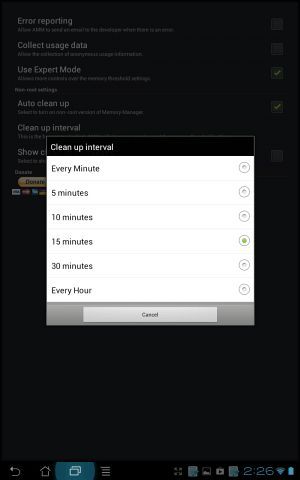
Есть много пользователей, которые клянутся в Auto Memory Manger и сообщают, что поддерживают работу телефонов и планшетов с оптимальной эффективностью практически без ручного труда. Это действительно то, что мобильное устройство должно быть все о. Вы не можете контролировать качество приложений, но вы можете управлять тем, что эти приложения делают с вашим устройством, управляя ОЗУ на вашем телефоне Android таким образом.
Испытываете ли вы проблемы с производительностью вашего Android? Какова ваша позиция в дебатах по управлению RAM? Поделитесь своими мыслями и идеями в разделе комментариев ниже.
Кредит Фотографии: Женщина в Деловой Одежде Через Shutterstock